Začíná období jarních úklidů, tak proč si taky trošku neudělat pořádek ve svém počítači? Obzvlášť, pokud máte počítač nebo tablet s nedostatkem místa na disku, budou pro vás další kroky velkým pomocníkem. Řekneme si totiž, jak smazat starou verzi Windows, která si (pokud jste přecházeli na Windows 10 pomocí klasické aktualizace systému) teď ještě stále hoví na vašem disku. Mějte na paměti, že pokud tuto verzi smažete, už se k ní nebudete moci nikdy vrátit. Ušetříte si tím však několik desítek vykrmených gigabajtů.
Windows.old
Tak se totiž jmenuje složka, kterou nyní odstraníme. Kde ji najdete? Pojďme na to pěkně popořadě. Nejdříve ji musíme najít. Můžete na to jít tak, že stiskněte současně tlačítko Windows a písmeno S. Do vyhledávání pak napíšete Vyčištění disku. Lze to taky provést běžným způsobem přes nabídku Start. Klikněte na ni, jděte kurzorem na prostor s lupou a napište slovní spojení vyčištění disku tam.
Disk C?
Zobrazilo se okno, ve kterém si můžeme vybrat, kterou jednotku si přejeme vyčistit. Pokud jsme si to nenastavili jinak, zvolíme disk C, kam Windows ukládá své soubory většinou automaticky. Poté stiskneme tlačítko (ve spodní části okna) OK.
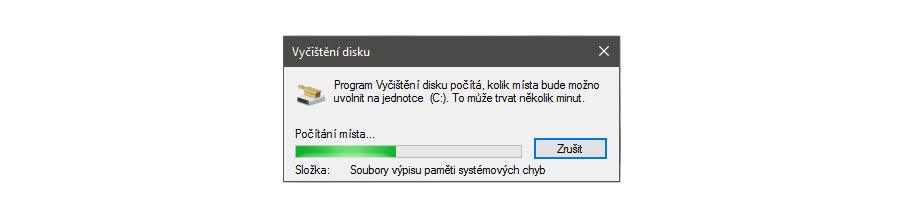
Hotovo za pár minut
Kliknutím spustíme aplikaci, která během několika sekund zjistí, kolik místa na disku bude možno na jednotce odstranit. Zobrazí se nám soubory, které můžeme odstranit. Aniž bychom něco překlikávali nebo vybírali, klikneme přímo na tlačítko Vyčistit systémové soubory.
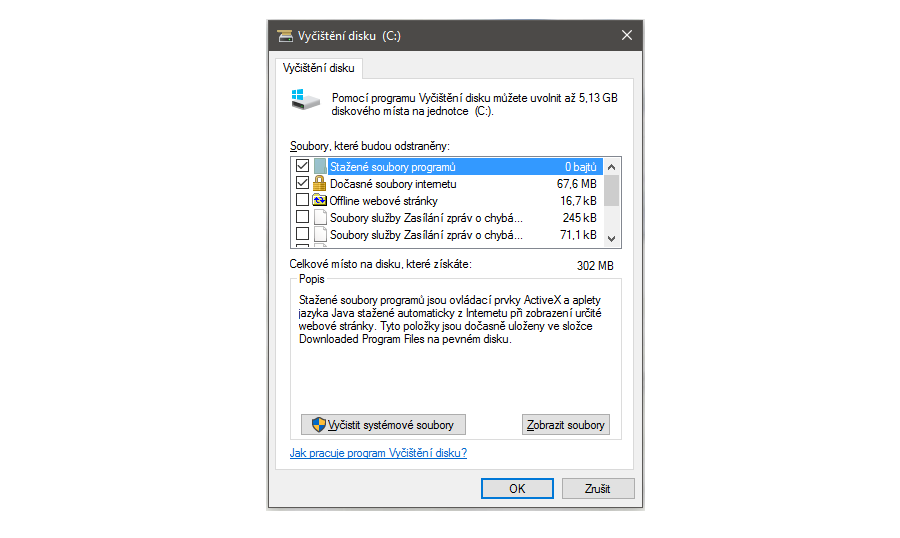
Po stisknutí tlačítka se nám opět objeví aplikace, která bude chviličku pracovat a zkoumat, co přesně vlastně může vymazat. Zobrazí se okno, ze kterého tentokrát vybereme možnost Předchozí instalace systému Windows.
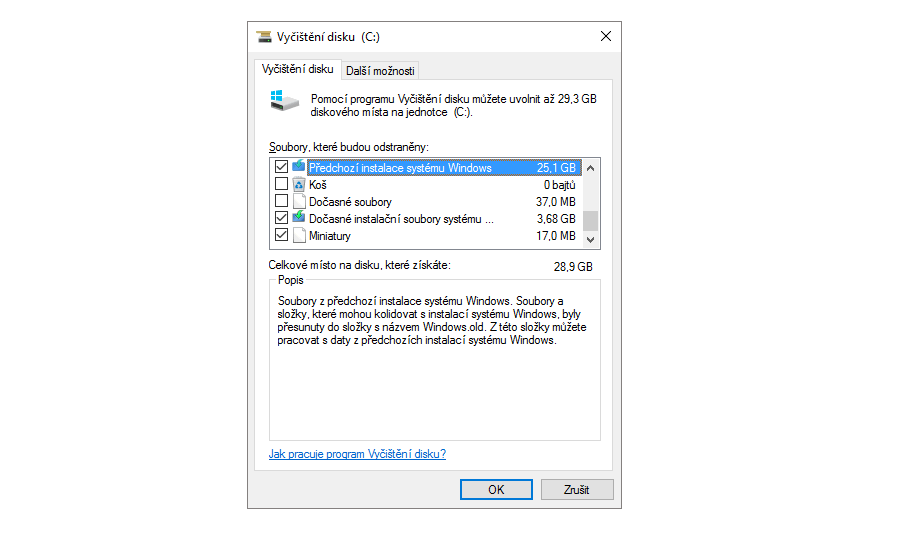
Potvrdíme výběr a klikneme na tlačítko Odstranit soubory.
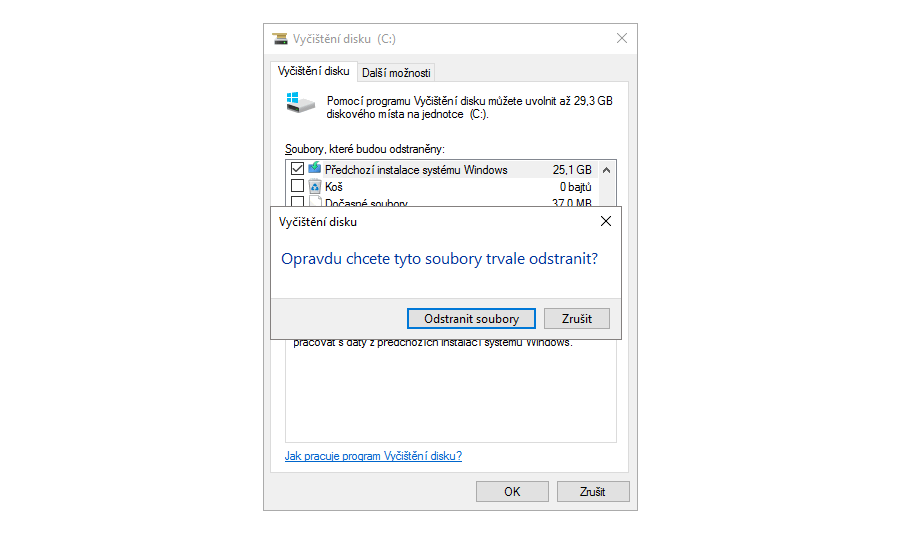
Nebyl by to Windows, aby se nás několikrát nezeptal, a tak se záhy objeví ještě jedno okno. To se vás zeptá na zásadní otázku a pokud se rozhodnete, že ve svém počítači starý Windows opravdu nechcete, stiskněte Ano.
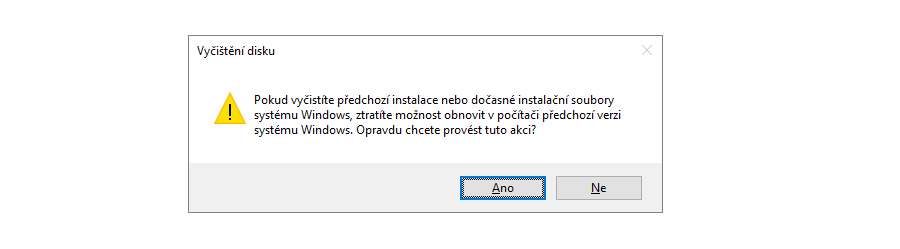
Tím se spustí proces, kdy se jednotlivá data včetně složky Windows.old mažou. Většinou to trvá několik sekund, maximálně pár minut. Tím byste měli mít starou verzi Windows pryč.
Nejen díky odstranění starého Windows se vašemu počítači lépe dýchá. Odstranit můžete i další soubory (a tím nemyslíme jen vysypat koš), bez kterých se obejdete. Pomůže vám v tom například program CCleaner. Zajímá vás víc?